2 penne incluse, disegnare e scrivere liberamente come una normale penna sulla scheda di proiezione o su qualsiasi parete, uno strumento indispensabile per l'utilizzo della funzione interattiva
Funziona come mouse per computer installando il driver Easy Interactive Pen e calibrando il proiettore, disponibile sia su Windows che su Mac OS
Usare la penna come punta del mouse: fare clic con il tasto sinistro: toccare una volta, fare doppio clic: toccare due volte, fare clic con il pulsante destro del mouse, premere e trascinare: toccare e trascinare con la penna
Cerchi dei codici sconto? Clicca qui! Avvisami se scende di prezzo
| Negozio | Disponibilità | Prezzo | Link |
|---|---|---|---|
|
Disponibile In stock |
€66.00 |
Vai al negozio |
Trova il miglior prezzo per Kindsion Proiettore di ricambio ELPPN02 penna interattiva per Epson BrightLink 425Wi/430i/435Wi/ 455Wi, EB-440W, EB-450W, EB-455Wi, EB-460, EB-465i (2 penne incluse). Controlla le recensioni e la scheda tecnica del prodotto per essere sicuro di acquistare il prodotto che stai al prezzo più basso sul web.
Descrizione
Descrizione non disponibileSpecifiche di Prodotto
Specifiche non disponibiliCaratteristiche del prodotto
2 penne incluse, disegnare e scrivere liberamente come una normale penna sulla scheda di proiezione o su qualsiasi parete, uno strumento indispensabile per l'utilizzo della funzione interattiva
Funziona come mouse per computer installando il driver Easy Interactive Pen e calibrando il proiettore, disponibile sia su Windows che su Mac OS
Usare la penna come punta del mouse: fare clic con il tasto sinistro: toccare una volta, fare doppio clic: toccare due volte, fare clic con il pulsante destro del mouse, premere e trascinare: toccare e trascinare con la penna
Per utilizzare la penna per scrivere o disegnare sulla scheda, è necessario installare software di annotazione, come TeamBoard Draw o RM Easiteach; assicurarsi che il segnale tra la penna e il proiettore non sia bloccato
Ogni penna alimentata da 2 batterie AAA (non incluse). Quando si disegna con la penna, tenerlo perpendicolarmente allo schermo per quanto possibile; premere la punta della penna contro la superficie dello schermo e spostare la penna di conseguenza
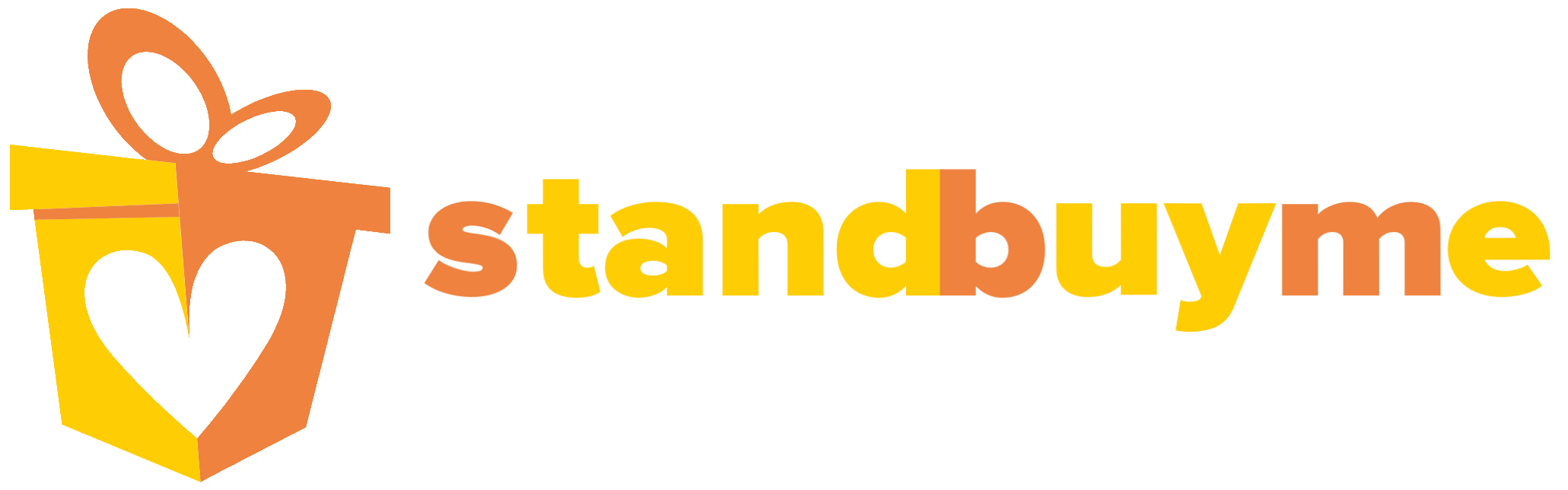
/https://standbuyme.it/assets/images/amazon.png)